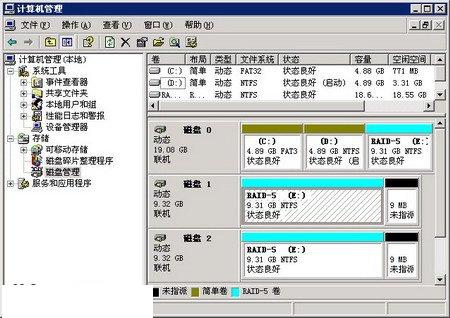1、打开“计算机管理”窗口,选中“磁盘管理”目录。在右窗格中用鼠标右键单击准备创建RAID-5卷的动态磁盘,在弹出的快捷菜单中选择“新建卷”命令。
2、在向导欢迎页中单击“下一步”按钮,打开“选择卷类型”对话框。在“选择要创建的卷”区域中选中RAID-5单选框,并单击“下一步”按钮,如图所示。
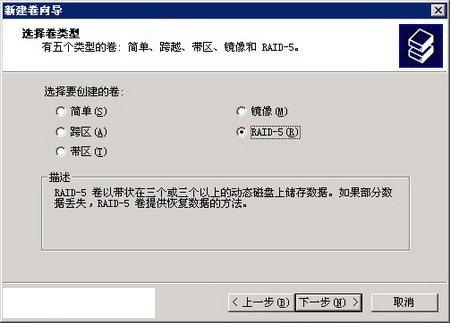
3、在“选择磁盘”对话框中,将“可用”磁盘列表中的所有磁盘通过“添加”按钮添加到“已选的”磁盘列表中(在“已选的”磁盘列表中至少要有三块磁盘),其他参数保持默认值。单击“下一步”按钮,如图所示。

4、打开“指派驱动器号和路径”对话框,选中“指派以下驱动器号”单选框。单击右侧的下拉三角按钮,为该RAID-5卷指派驱动器号,以便于访问和管理。单击“下一步”按钮,如图所示。
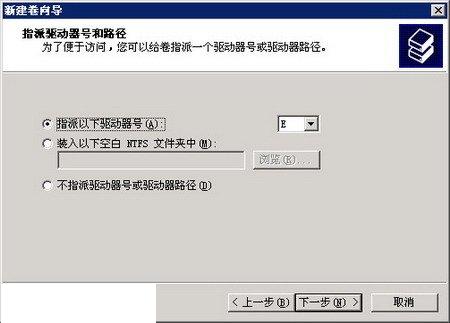
5、在“卷区格式化”对话框中保持“按下列设置格式化这个卷”单选框为选中状态,“文件系统”和“分配单位大小”选项均采用默认值。在“卷标”编辑框中输入一个卷标用于和其他卷进行区别,并选中“快速格式化”复选框。单击“下一步”按钮,如图所示。
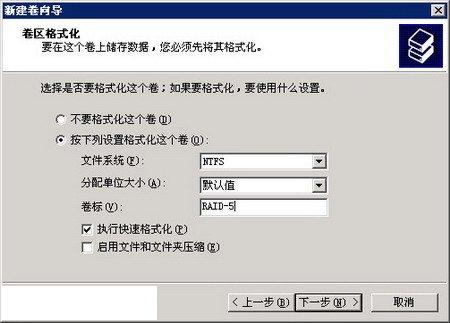
6、“正在完成新建卷向导”对话丸泸尺鸢框的“用户已选择下列设置”列表中显示了以上所有的设置。如果没有问题,则单击“完成”按摅侈钠纾钮,系统开始创建RAID-5卷并对其进行格式化操作以及进行数据同步操作。同步操作所需的时间视卷的容量和系统性能而定,所实现的RAID-5卷会以特殊颜色标识出来,如图所示。
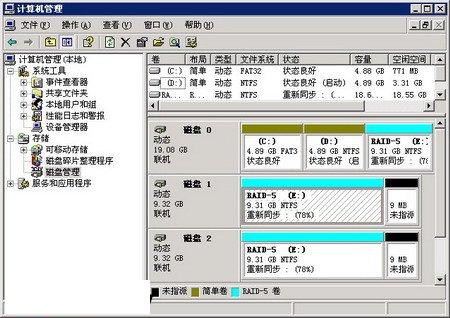
7、完成格式化操作并进行数据同步后,RAID-5卷所包含的各个磁盘卷将显示“状态良好”的状态信息,如图所示。